在现代社会中手机已经成为我们生活中不可或缺的一部分,随着手机摄影功能的不断提升,越来越多的人喜欢通过手机拍摄照片来记录生活中的美好时刻。在拍摄完照片之后,有时候我们可能会想要将照片的背景变成纯白色,或者将某一物体从照片中抠出来。如何利用手机来实现这样的效果呢?接下来我们就来探讨一下。
手机拍照怎么抠出白色背景
操作方法:
1.手机打开美图秀秀,点击“美化图片”。
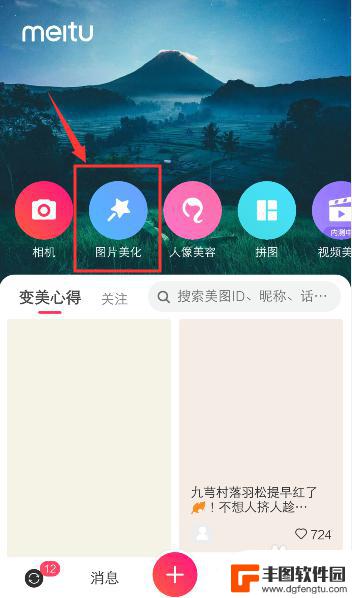
2.进入手机相册,点击一张照片,准备上传图片。
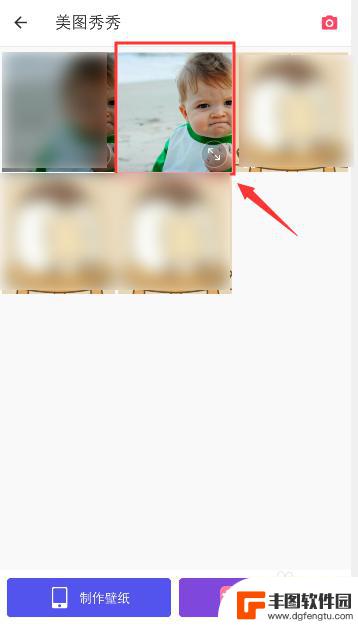
3.上传照片之后,滑动工具选项,找到“马赛克”打开它。
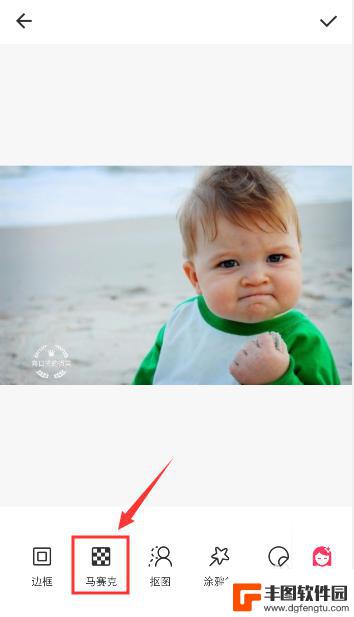
4.进入马赛克页面,点击白色马赛克的样式。
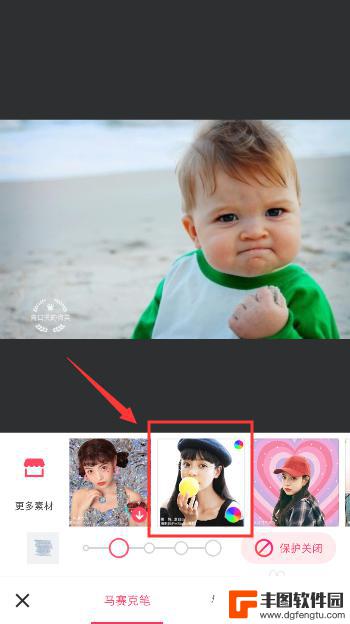
5.进入白色马赛克页面,如果你的照片有人物。点击“保护关闭”,就可以选择“人像保护”。
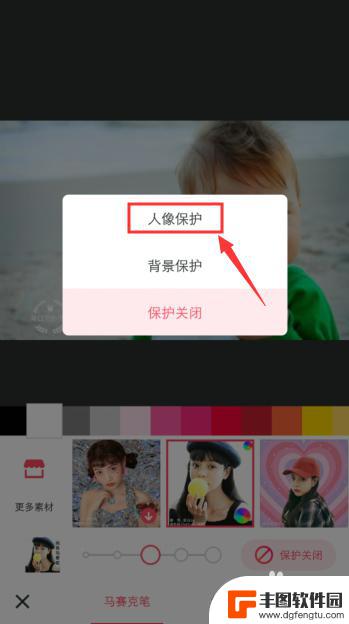
6.人像保护后,系统就会保护人物,避免人物从照片抠出,然后涂抹照片背景,抠出背景。
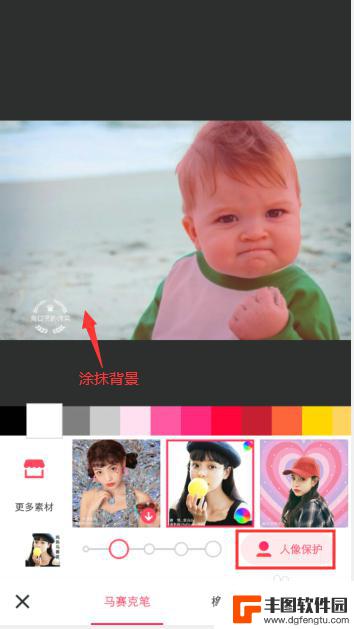
7.全部背景涂抹之后,照片已经抠出白色背景图了。
如果你需要更深层次的抠图技巧,可以参考以下经验。
5手机美图秀秀怎么抠图
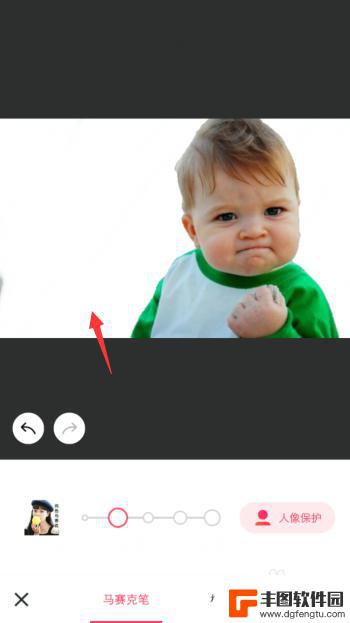
以上就是关于怎样使用手机将照片背景变为白色的全部内容,如果有遇到相同情况的用户,可以按照小编提供的方法来解决。
相关教程
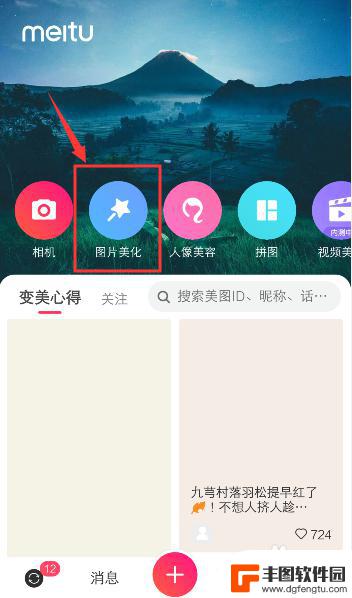
手机美图秀秀如何换照片背景底色为白色 手机照片背景抠白色方法分享
现在社交平台上分享美美的照片已经成为一种时尚,而拍照也逐渐成为人们生活中的一部分,有时候我们拍摄的照片背景并不理想,这时候就需要使用手机美图秀秀等工具来进行背景抠白色处理。接下...
2024-05-22 17:16:40
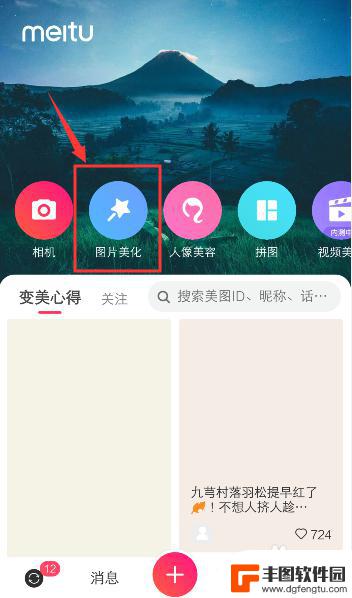
手机把照片背景换白色 手机照片换白色背景教程
在如今的社交媒体时代,拍摄美丽的照片并分享给朋友和粉丝已经成为一种时尚,有时候我们拍摄的照片可能背景不够美观,这时候就需要用到手机的照片背景换白色的技巧。通过简单的几个步骤,你...
2024-05-08 13:43:43
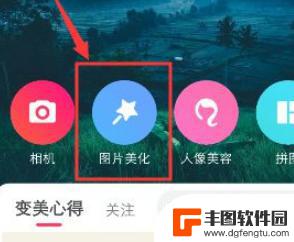
手机照片变黑怎么变白 手机APP怎样将照片背景变成白色
在日常生活中,我们经常会遇到手机拍摄照片变黑的情况,而想要将照片背景变成白色也是一件很常见的需求,为了解决这些问题,现在市面上已经有许多手机APP可以帮助我们轻松实现照片背景的...
2024-05-01 11:39:01
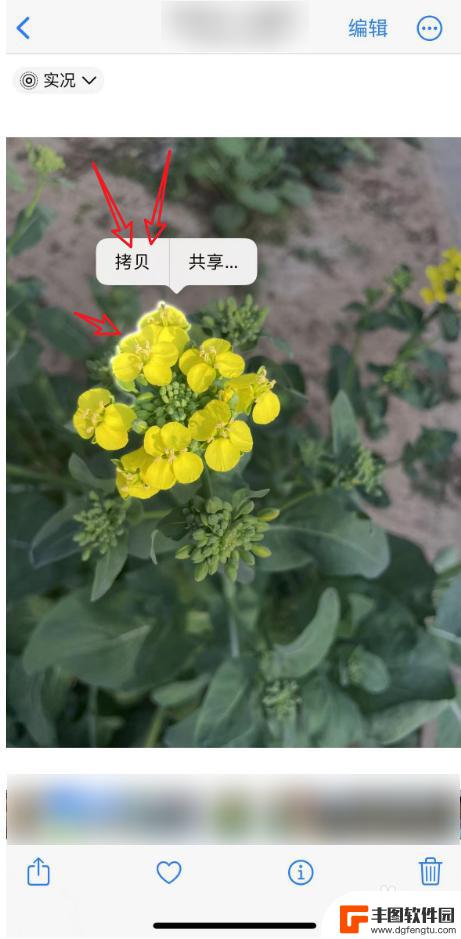
苹果手机照片提取人物后怎么保存 苹果手机抠图后如何保存
苹果手机具有强大的照片提取功能,可以轻松地将人物从背景中抠出,抠图后我们可以选择将其保存为PNG或JPEG格式,以保留高质量的透明背景或白色背景。我们还可以通过苹果相册或iCl...
2024-03-23 10:24:25
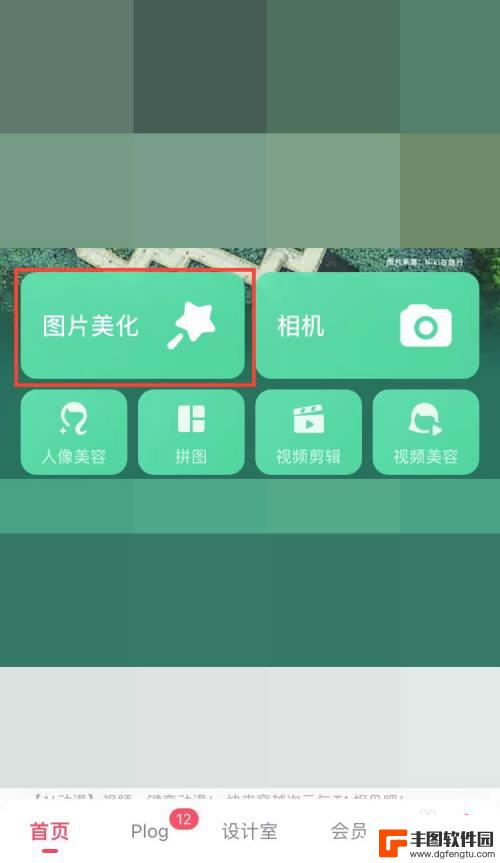
手机抠图如何把人物去掉保留背景 手机美图秀秀怎么抠人像
手机抠图如何把人物去掉保留背景,随着手机拍照功能的不断升级,如何通过手机抠图将人物从照片中移除并保留背景成为了一种热门需求,在这个数字化时代,手机美图秀秀成为了一款备受欢迎的应...
2023-11-29 12:38:18
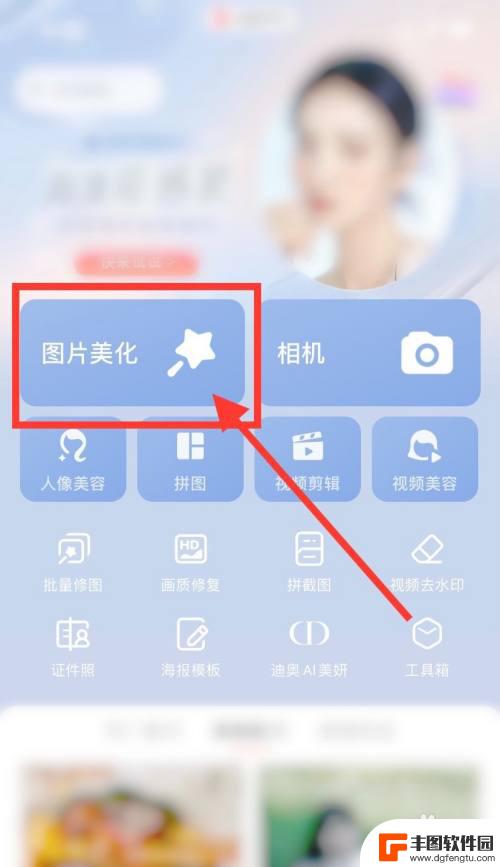
手机怎么抠出透明背景 手机美图秀秀抠图变透明背景步骤
在当今社交媒体时代,修图已经成为人们日常生活中不可或缺的一部分,想要在照片中抠出透明背景,手机美图秀秀便是一个非常实用的工具。通过简单的几步操作,就能轻松将照片中的背景抠出,让...
2024-05-15 11:41:01

苹果手机电话怎么设置满屏显示 iPhone来电全屏显示怎么设置
苹果手机作为一款备受欢迎的智能手机,其来电全屏显示功能也备受用户青睐,想要设置苹果手机来电的全屏显示,只需进入手机设置中的电话选项,然后点击来电提醒进行相应设置即可。通过这一简...
2024-11-27 15:22:31

三星山寨手机怎么刷机 山寨手机刷机工具
在当今科技发展迅速的时代,手机已经成为人们生活中不可或缺的重要工具,市面上除了知名品牌的手机外,还存在着许多山寨手机,其中三星山寨手机尤为常见。对于一些用户来说,他们可能希望对...
2024-11-27 14:38:28
小编精选
苹果手机电话怎么设置满屏显示 iPhone来电全屏显示怎么设置
2024-11-27 15:22:31三星山寨手机怎么刷机 山寨手机刷机工具
2024-11-27 14:38:28怎么手机照片做表情 自己制作微信表情包的步骤
2024-11-27 13:32:58手机锁死怎么解开密码 手机屏幕锁住了怎样解锁
2024-11-27 11:17:23如何让手机与蓝牙耳机对接 手机无法连接蓝牙耳机怎么办
2024-11-27 10:28:54苹果手机怎么关闭听筒黑屏 苹果手机听筒遮住后出现黑屏怎么办
2024-11-27 09:29:48vivo手机如何更改字体大小 vivo手机系统字体大小修改步骤
2024-11-26 16:32:51手机上如何设置显示温度 手机屏幕如何显示天气和时间
2024-11-26 14:35:15手机流量为什么不能用 手机流量突然无法上网怎么办
2024-11-26 13:17:58手机屏幕白边如何去除黑边 华为手机屏幕上方显示黑色条纹怎么处理
2024-11-26 12:20:15热门应用